Jak zainstalować programy PWSK?
Program możesz pobrać ze tej strony. Jeśli to nie jest pierwsza Twoja instalacja to pamiętaj, aby zainstalować program zgodny z wersją licencji, którą posiadasz.
Jeśli nie wiesz, jaką wersję posiadasz sprawdzisz ją tutaj:
Krok 1: Jeśli na stanowisku nie jest zainstalowany program do obsługi bazy danych – Firebird, w wersji 2.5.9. zainstaluj go, korzystając z instrukcji znajdującej się pod tym linkiem. Pamiętaj o oznaczeniu opcji “Kopiowanie biblioteki klienta Firebird katalogu <system>”
Krok 2: Uruchom instalator programu
Do zainstalowania aplikacji wymagane są uprawnienia administratora komputera.
Po wybraniu ścieżki instalacji kliknij przycisk Dalej:
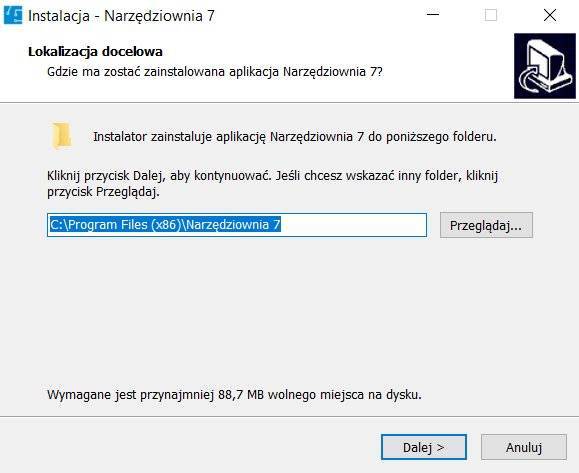
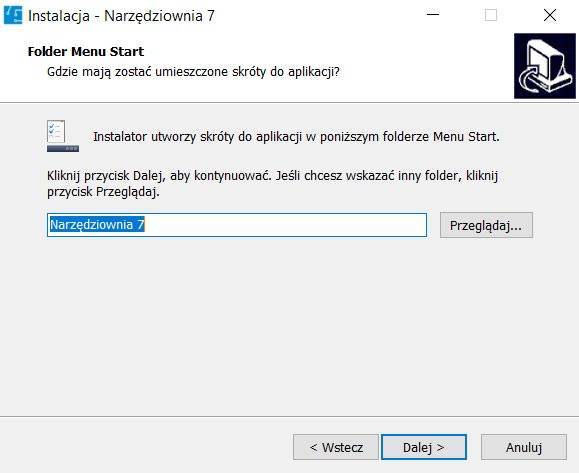
Jeśli chcesz utworzyć skrót do Narzędziowni na pulpicie, zaznacz poniższą opcję:
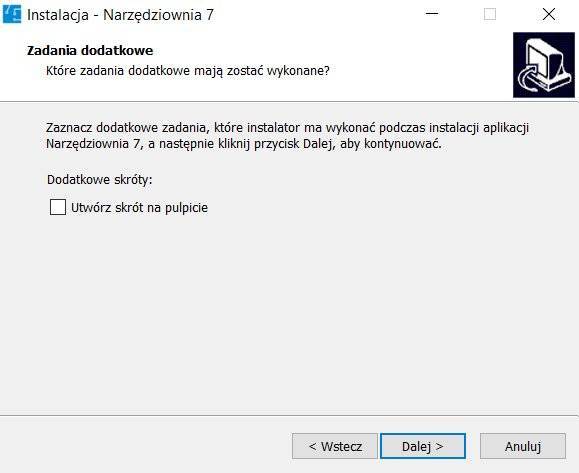
Wybierz przycisk Instaluj:
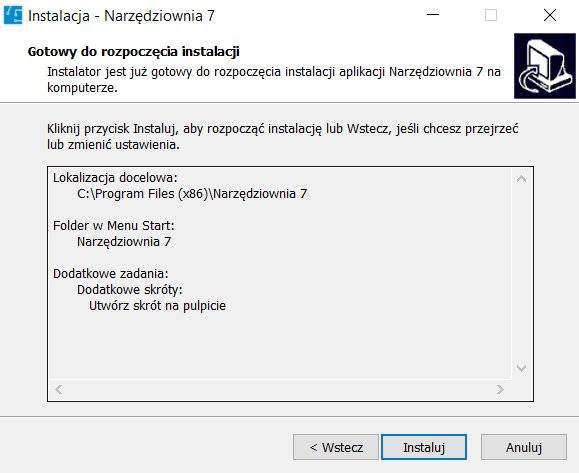
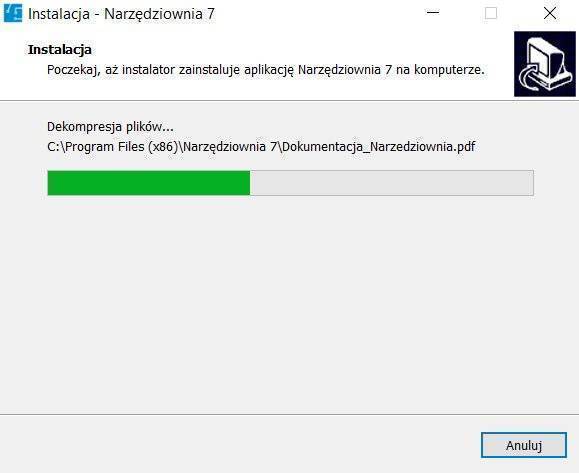
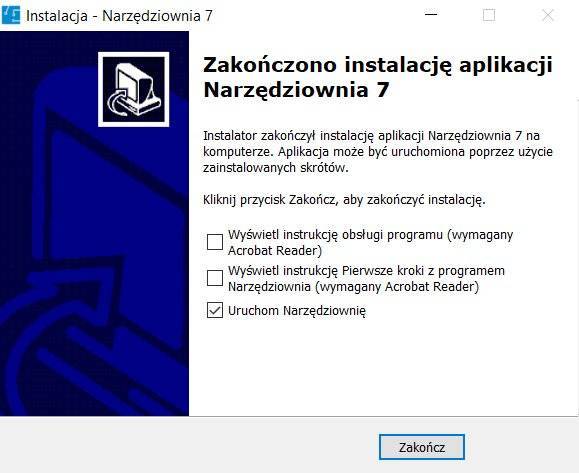
Krok 3: Zweryfikuj połączenie z bazą danych
Domyślnie wraz z programem zostanie zainstalowany plik bazodanowy z czystą bazą demo w lokalizacji: C:\firebird\bazy\narzedz3.ib
Jeśli Twoja baza danych znajduje się w innej lokalizacji, skorzystaj z Programu Konfigurującego połączenie z bazą danych, znajdującego się w folderze z programem.
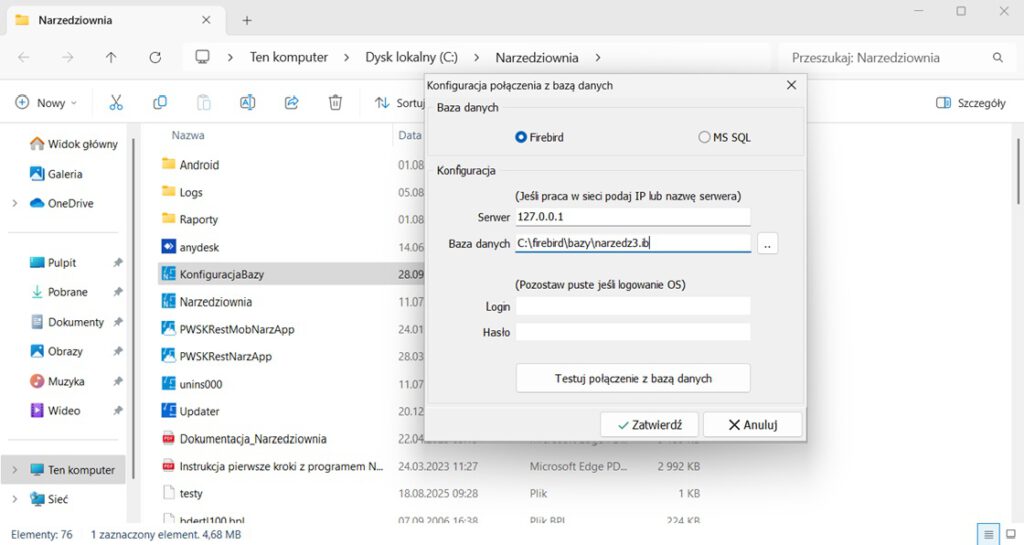
Krok 4: Uruchom program Narzędziownia i zalegalizuj stanowisko.
UWAGA: Jeżeli przy próbie uruchomienia programu wyświetli się poniższy komunikat, skorzystaj z instrukcji znajdującej się pod tym linkiem.
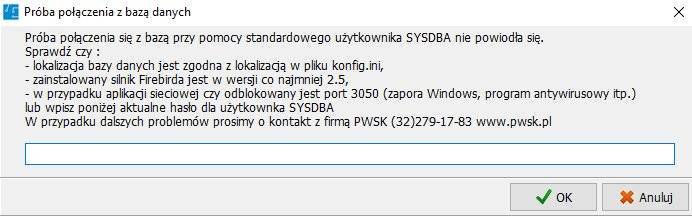
Po uruchomieniu programu wyświetli się jego czołówka, a po niej okno logowania. Zaloguj się do programu wykorzystując swój login i hasło.
UWAGA: Jeżeli jest to Twoje pierwsze logowanie do programu w polu Login wpisz DEMO, a pole na hasło Pass pozostaw puste.
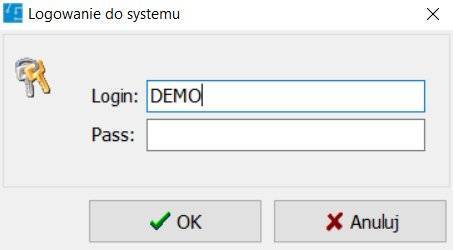
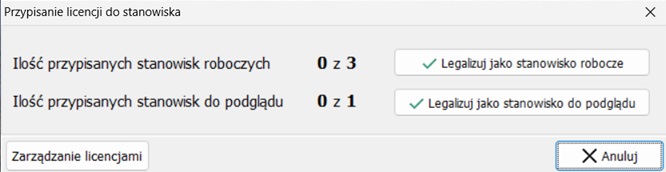
Po tej operacji, program przypisze stanowisko do obecnie używanego komputera i otworzy główny pulpit programu.